İçindekiler
"Boks oyunumu PlayStation 5'imden harici bir sabit sürücüye taşımak istiyorum ancak sürücü tanınmıyor. Çok sayıda PS5 yeniden başlatma ve sürücüyü yeniden bağlama girişimi beni başarısızlığa uğrattı ve güvenilir bir çözüm arayışına soktu. Bu dijital çıkmazı hızlı bir çözüm kullanarak aşmaya çalışıyorum. Lütfen yardım edin!"
| 💡Yönler | 🧩Detaylar |
|---|---|
| 🔎Karmaşık Seviye | Düşük, adım adım kılavuz |
| 🚩Düzeltmeler | |
| 💻Nedenler |
|
PlayStation 5 harici bir sürücüyü algılayamadığında sinir bozucu olabilir. Yanlış harici sabit sürücü formatı, yanlış kurulum, konsol hataları ve bozuk sabit sürücüler bu hataya yol açabilir. EaseUS'tan gelen bu kılavuz, PS5 Harici Sabit Sürücüyü Tanımıyor sorununu düzeltmenize yardımcı olacaktır. Bu sorunla başa çıkmak ve sorunsuz bir oyun deneyiminin tadını çıkarmak için her yöntemde belirtilen talimatları izleyin. Lütfen daha fazla kullanıcıya yardımcı olmak için bu düzeltmeleri paylaşın.
PS5 Harici Sabit Sürücüyü Tanıma Hatası İçin 6 Düzeltme
PS5'iniz harici sabit sürücüyü algılamakta sorun yaşıyorsa endişelenmeyin; sorunu gidermenin ve düzeltmenin birden fazla yolu vardır. Bu bölüm, PS5'inizin ve harici depolamanızın sorunsuz bir şekilde birlikte çalışmasını sağlamak için altı etkili yöntemi özetleyecektir. PS5'inizin harici sabit sürücüyü tanımaması sorununu düzeltmek için herhangi bir yöntemi izleyin:
Düzeltme 1. Kabloyu kontrol edin
Kablonun sıkıca takılı olduğundan ve hasarlı olmadığından emin olun. Veri kablosunda fiziksel hasar veya sert bükülme varsa PS5 sürücüyü takamaz. Herhangi bir hasar olup olmadığını kontrol etmek için kablonun her iki ucunu inceleyin. Herhangi bir çatlak bulursanız, kabloyu uyumlu bir kabloyla değiştirin. Yeni bir veri kablosu kullanıyorsanız, PS5'te başka bir USB bağlantı noktasını deneyin. Sorun devam ederse, harici sabit disk sağlığını kontrol etmek için bir sonraki yöntemi izleyin.
Düzeltme 2. Harici Sabit Sürücü Sağlığını Kontrol Edin
Kullandığınız veri kablosunda bir sorun yoksa hatalı sektörler veya bozuk bir sürücü olasılığı önemlidir. Harici sabit sürücünüzün bir PS5 konsolunda kullanmak için güvenilir olduğundan emin olmak çok önemlidir. Kullanmadan önce iyi durumda olup olmadığını kontrol edin. EaseUS Partition Master , harici bir sabit diskin sağlığını değerlendirmeyi kolaylaştıran esnek bir araçtır.
"Disk sağlığı" özelliği, disk performansını, sağlığını, okuma/yazma hızını analiz etmek ve bozuk sektörleri bulmak için özel olarak tasarlanmıştır. Tek bir tıklama, sürücünüzün sağlığının gerçek zamanlı sonuçlarını sağlar. PS5'in harici sabit disk sorunlarını tanımamasına neden olan herhangi bir fiziksel veya mantıksal sorun olup olmadığını kolayca belirleyebilirsiniz.
Tek yapmanız gereken harici sabit sürücünüzü bilgisayarınıza bağlamak ve EaseUS Partition Master'ı indirmek. Harici sabit sürücü sağlığını kontrol etmek için bu hızlı adımlara gidin.
Adım 1. EaseUS Partition Master'ı başlatın ve "Keşif" bölümünün altında "Disk Sağlığı" özelliğini etkinleştirmek için mavi oka tıklayın.

Adım 2. Hedef diski seçin ve "Yenile" düğmesine tıklayın. Ardından, diskinizin sağlık durumunu görebilirsiniz.

Harici sabit diskinizin sağlığını daha iyi kontrol edebilmeniz için izleyebileceğiniz bir video eğitimi aşağıdadır:
Bu kılavuz, PS5 için harici sabit disk sağlığını kontrol etmenize yardımcı olur. Sürücünün kullanıma hazır olup olmadığını belirlemek için diskin tam sağlık raporunu inceleyin. Harici sürücünüz iyi durumdaysa, sorun kötü kurulumun sonucu olabilir. Sürücüyü doğru şekilde kurmak için, gelecek düzeltmeye bakın.
Düzeltme 3. Harici Sabit Sürücüyü Doğru Şekilde Takın
Harici sabit sürücüyü doğru şekilde takmak, PS5'inizin hızlı temposunu ve işlevini sağlamak için önemlidir. Bazen, PS5 harici sabit sürücüyü tanımayabilir. Bu nedenle, sabit sürücüyü manuel olarak takmanız gerekir. PS5'te harici sürücüyü sorunsuz bir şekilde takmak için şu adımları izleyin:
Adım 1: USB kablosunu PS5'inizin 1 numaralı USB portuna takın.

Adım 2: "Ayarlar"a gidin ve "Depolama" seçeneğini seçin.
Adım 3: "USB Genişletilmiş Depolama"ya tıklayın ve "USB Genişletilmiş Depolama Olarak Biçimlendir"i seçin. Sürücüyü biçimlendirmek için ekrandaki talimatları izleyin.
PS5 artık harici sürücüyü tanımalıdır. Sorunu çözmezse, bir sonraki çözümü uygulayın.
Düzeltme 4. Harici Sabit Sürücüyü PS5 ile Uyumlu Hale Getirin
Yeni PS5, uyumlu bir formata sahip olana kadar harici sürücüyü tanımaz. Sebep uyumluluksa, harici sürücüyü exFAT veya FAT32 dosya formatında biçimlendirmelisiniz. Genellikle, exFAT formatı PS5 oyun konsolları için idealdir. Harici sürücünüzü uyumlu hale getirmek için, onu çıkarmanız ve bir bilgisayara bağlamanız gerekir.
Özel bir disk biçimlendirme aracı indirin - EaseUS Partition Master. Bu araç, diskleri tek tıklamayla biçimlendirmek için özel olarak tasarlanmıştır. Biçimlendirme sürecini basitleştirmek için kullanıcı dostu bir arayüz sunar. Sabit diskler, SSD'ler, USB sürücüler, SD kartlar vb. gibi tüm depolama sürücülerini destekler.
Bu aracı indirin ve harici sürücünüzü biçimlendirmek için adımları izleyin.
Adım 1. EaseUS Partition Master'ı başlatın, biçimlendirmek istediğiniz harici sabit diskinizdeki/USB/SD kartınızdaki bölüme sağ tıklayın ve "Biçimlendir" seçeneğini seçin.

Adım 2. Seçili bölüme yeni bir bölüm etiketi, dosya sistemi (NTFS/FAT32/EXT2/EXT3/EXT4/exFAT) ve küme boyutu atayın, ardından "Tamam"a tıklayın.

Adım 3. Uyarı penceresinde devam etmek için "Evet"e tıklayın.

Adım 4. Değişiklikleri incelemek için sol üst köşedeki "1 Görevi Yürüt" düğmesine tıklayın, ardından harici sabit sürücünüzü/USB/SD kartınızı biçimlendirmeye başlamak için "Uygula"ya tıklayın.

Bu araç ayrıca PS5 sorunlarına yardımcı olmak için şu görevleri de yapabilir:
Düzeltme 5. PS5 Veritabanını Yeniden Oluşturun
PS5 veritabanı işlevselliğini yeniden oluşturmak, PS5'iniz harici bir sabit sürücüyü tanımıyorsa olası sorunları düzeltmek için bir çözüm gibi çalışır. Yazılım iş akışını korur ve oyun konsolunun performansını iyileştirir. Yeniden oluşturma, konsolun dahili depolama alanını tarayarak tüm hataları düzeltebilir. Yeni bir veritabanı oluşturur ve harici sabit sürücü algılama şansını artırır.
- Önemli
- Lütfen PS5'in veritabanını yeniden oluşturmanın kaydedilen verileri veya oyunları biraz etkileyeceğini unutmayın. Ancak, herhangi bir veri kaybını önlemek için EaseUS Partition Master kullanarak bir yedek oluşturmanızı öneririz.
PS5 veritabanını oluşturmak için verilen adımları izleyin:
Adım 1: PS5'inizi tamamen kapatın ve konsolun Dinlenme Modu'nda olmadığından emin olun.
Adım 2: Güç düğmesine basın ve iki bip sesi duyana kadar basılı tutun. Konsolu Güvenli Modda başlatacaktır, bu 5 ila 8 saniye sürebilir.
Adım 3: Güvenli Mod açıldıktan sonra, USB kablosunu kullanarak DualSense kontrolcüsünü bağlayın.
Adım 4: Kontrol cihazındaki PS düğmesine basın ve menüden "Rebuild Database"i seçin. Menüde gezinmek için kontrol cihazını kullanın.
Adım 5: Yeniden oluşturma işlemini onaylamak için kontrol cihazındaki "X" düğmesine basın. İlerlemek için ekrandaki talimatları izleyin.
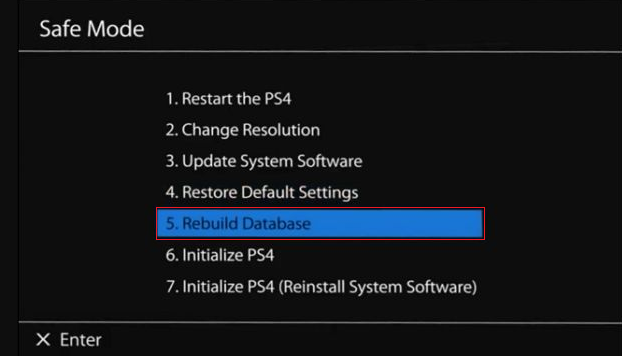
Yeniden oluşturma işlemini tamamladıktan sonra konsolu yeniden başlatın. Ancak, hala sorun yaşıyorsanız, aşağıdaki yöntem sorunu çözecektir.
Düzeltme 6. PlayStation 5'i yeniden başlatın
PlayStation 5'inizi yeniden başlatmak, PS5'in harici sabit disk sorunlarını tanımaması sorununu çözebilir. İşte PS5'inizi nasıl yeniden başlatacağınıza dair adım adım kılavuz:
Adım 1: Kumandadaki PS tuşuna basın ve açık olan tüm uygulamaları kapatın.
Adım 2: PlayStation'ı yeniden başlatın ve harici sabit sürücüyü çıkarın.
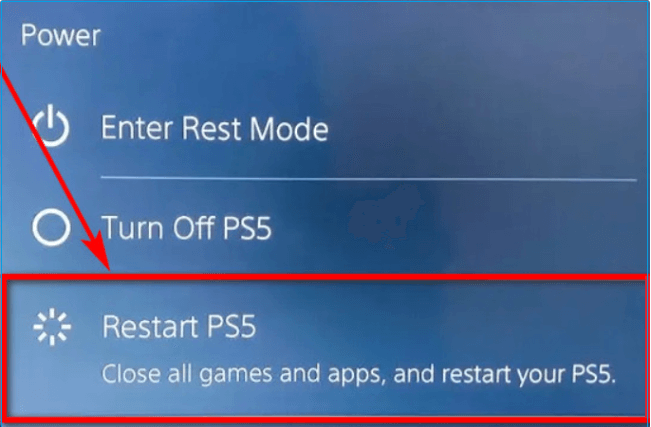
Adım 3: Harici sürücü olmadan PS5'i açın ve tekrar kapatın.
Adım 4: Harici sabit sürücüyü bağlayın ve PS5'i açın.
PS5 aşağıdaki sorunlarla karşılaşabilir; daha fazla ayrıntı için aşağıdaki iki bağlantıyı okuyun:
PS5 Harici Sabit Sürücüyü Neden Tanımıyor
PS5'iniz harici sabit sürücüyü neden tanımıyor? PS5'in harici sabit sürücüyü tanımamasının en yaygın nedenleri şunlardır:
- Uyumsuzluk: PS5 sistemi, uyumsuz dosya biçimi nedeniyle harici sürücüyü tanımıyor. PS5 yalnızca exFAT veya FAT32 dosya biçimlerine sahip sabit sürücüyü tanıyor.
- Arızalı sürücü: Tanıma sorunları bozuk bir harici sabit sürücüden kaynaklanabilir. Sürücüde bozuk sektörlerin olma olasılığı yüksek olabilir.
- USB Kablosuyla İlgili Bir Sorun: USB kablosuyla ilgili sorunlar, harici sabit sürücünün düzgün çalışmasını engelleyebilir.
- Arızalı USB Arayüzü: PS5'in USB arayüzü bozulmuş veya çalışmıyor olabilir ve bu da harici sabit sürücüyü algılamasını ve okumasını zorlaştırabilir.
- Yazılım Sorunu: PS5'in yazılımında donanım hasarı olabilir ve bu durum konsolun harici sürücüleri tanımasını zorlaştırabilir.
Herhangi Bir Harici Sabit Sürücü PS5 ile Çalışır mı?
Tüm harici sabit diskler PS5 ile çalışmaz. Daha iyi hız ve depolama kapasitesi sağlamak için harici sabit diskler için belirli kriterler vardır. Örneğin, güvenilir ve saygın bir markanın sürücüsü akıcı bir okuma ve yazma hızı sağlar ve genel oyun deneyimini geliştirir.
PS5 harici sürücü almayı planlıyorsanız, üreticinin özelliklerini kontrol etmeyi unutmayın. Sadece depolama boyutunu kontrol etmek yerine, yükleme süresine, veri aktarım hızına vb. dikkat edin. Ekstra depolamanın oyun koleksiyonunuzu genişletmek ve alanınızın bitmesini önlemek için harika bir yatırım olduğunu unutmayın.
Ancak, harici bir disk doğrudan oyun oynamak için kullanılamaz. Uygun olmayan bir harici sabit disk kullanmak, PS5 tarafından hatalara veya uygunsuz cihaz tanımaya yol açabilir. PS5 ile harici bir sabit disk kullanma gereksinimleri aşağıdaki gibidir:
Uyumluluk: Harici sabit diskin PS5 oyun konsoluyla uyumlu olması gerekir.
Depolama Kapasitesi: Birden fazla oyunu aynı anda depolayabilmek için sabit diskin en az 250 GB depolama kapasitesine sahip olması gerekir.
Dosya Sistemi Biçimi: PS5 konsolu, FAT32 veya exFAT gibi ilgili bir dosya biçimine sahipse harici sabit sürücüyü destekleyecektir.
USB 3.0 Desteği: PS5, daha iyi bağlantı ve hızlı veri aktarım hızını garantilemek için USB 3.0 arayüzüne ihtiyaç duyuyordu.
Okuma Hızı: Minimum 5 Mbps okuma hızı sunan bir harici sabit disk, PS5 ile sorunsuz bir şekilde çalışacaktır.
Çözüm
Bu gönderi, PS5'in harici sabit disk sorunlarını tanımaması sorununu çözmek için yararlı yollar sundu. Sürücüyü algılanabilir hale getirmek için tüm teknikler başarıyla kullanıldığından, benzersiz ihtiyaçlarınıza göre yukarıdaki düzeltmelerden birini seçebilirsiniz.
Benzer zorluklarla mücadele eden diğer kişilerin de faydalanabilmesi için aşağıya yorum bırakmanızı ve bu yazıyı paylaşmanızı rica ediyoruz.
PS5'in Harici Sabit Sürücüyü Tanımaması Hakkında SSS
PS5'in harici sabit diski tanımasıyla ilgili ek sorularınız varsa lütfen bu SSS bölümünü takip etmekten çekinmeyin. İlgili yanıtları bulmak için bazı sık sorulan soruları ele alalım:
1. PS5'imin harici sabit diskimi okumasını nasıl sağlayabilirim?
Harici sabit disk, USB 3.0 veya USB 3.1 Gen 1, exFAT veya FAT32 dosya biçimleri ve 250 GB ile 8 TB arasında bir depolama kapasitesi gibi PS5 sistem gereksinimlerini karşılamalıdır. Ayrıca, sabit diskin doğru şekilde bağlandığından ve PS5'in bunu okuyabildiğinden emin olun.
2. Harici HDD'im neden algılanamıyor?
Konsolla uyumsuzluk, arızalı bir veri kablosu veya harici sabit disk sürücüsündeki bir USB-SATA köprüsü dahil olmak üzere çeşitli nedenlerle harici HDD'niz algılanmayabilir. Bu bir PS5 yazılım sorunu olabilir veya sabit disk sürücünüze yanlış dosya biçimi yüklenmiş olabilir. Sorunu bulmak için cihazın uyumluluğunu kontrol edin, yeni bir kablo deneyin ve sürücüyü farklı bir cihazda test etmeyi düşünün.
3. Tüm harici sabit diskler PS5 ile uyumlu mudur?
PS5 tüm harici sabit diskleri desteklemez. Harici depolama konusunda PS5, USB 3.0 veya USB 3.1 Gen 1 kullanımını ve belirli kapasite kısıtlamalarını içeren belirli özelliklere sahiptir. Sorunsuz bir performans sağlamak için PlayStation 5 saygın ve güvenilir sürücüleri destekler. Ayrıca, üreticinin özelliklerini her zaman incelediğinizden ve sürücüyü exFAT ile biçimlendirdiğinizden emin olun.
İlgili Makaleler
-
SSD Başlatılmadı Hatası Nasıl Düzeltilir - Kılavuzlu 5 Düzeltme
![author icon]() Banu/2024/11/20
Banu/2024/11/20
-
Mevcut Salt Okunur Durumu Nasıl Düzeltilir Evet [Test Edilmiş ve Güvenli Yollar]
![author icon]() Banu/2024/09/12
Banu/2024/09/12
-
SD Kart Onarım Aracı | Bozuk SD Kart Onarmak için 10 Düzeltme
![author icon]() Ezgi Bıçakcı/2022/09/21
Ezgi Bıçakcı/2022/09/21
-
![author icon]() Ezgi Bıçakcı/2022/09/21
Ezgi Bıçakcı/2022/09/21